运行一段时间服务器变慢w3wp进程导致CPU时不时100%解决方法。
自己服务器运行1个月或几个月后慢慢发现iis服务器w3wp.exe进程时不时出现cpu 100%或时不时占用cpu过高,检查程序和服务器没有被木马或被攻击,如何解决。特别有时候访问html网页CPU变化不大,但一旦访问php、asp等程序网页(php+mysql)等就容易让w3wp.exe进程出现占用CPU较长或短时为100%(程序没有改过网站没有修改过、服务器配置也没有改变过,以前新装服务器的几个月里没有出现这个问题),同时访问带程序网页(非静态html)打开也很慢。
以下是HTML8经验供大家参考:
1、程序导致
(windows系统IIS环境)一个个网站手动停止,观察CPU变化确定是哪个网站出现问题,找到后检查程序。
2、缓存文件导致运行越来越慢
如果不是第一点照成,可以考虑c:\windows\temp\文件夹内缓存文件过多,一般运行长时间后没有清理就会照成几十万条的缓存临时文件,当用户访问程序网页时候就会自动去c:\windows\temp\文件存储或读取临时缓存文件,犹豫缓存文件过多照成读取写入缓慢。
解决方法,直接打开c:\windows\temp\文件夹,删除所有缓存文件,但通常如果缓存文件过多很容易照成打开此文件夹时卡死状态。避免这个情况出现,可以使用命令清除缓存文件。
点击电脑:开始--运行,输入cmd后回车
这个时候将会出现黑色背景命令窗口,此时然后再输入 del c:\windows\temp\*.* /s /q 回车执行删除任务。
HTML8图文教程:
第一步:打开命令窗口
点击电脑“开始”---> "所有程序" ----> “附件” ----> “命令提示符”,即可弹出命令窗口(一般黑色背景)
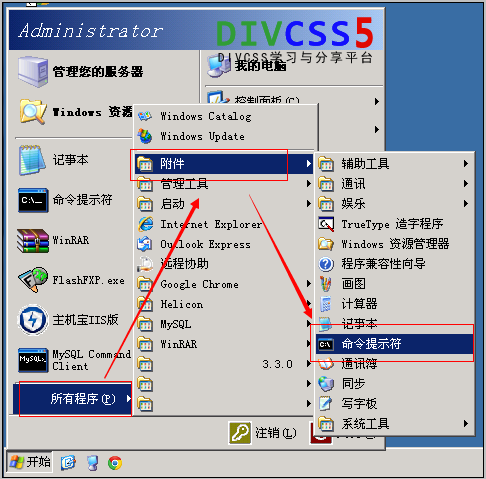
命令提示符窗口打开截图
第二步:输入删除缓存命令
命令提示符窗口中输入命令 del c:\windows\temp\*.* /s /q后回车 开始执行删除任务
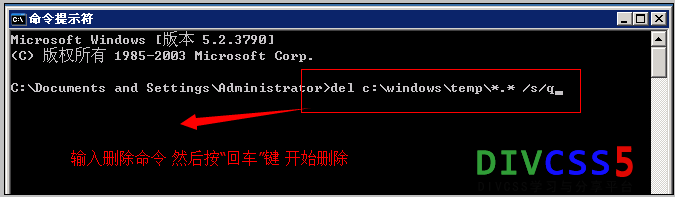
输入删除命令截图
第三步:等待
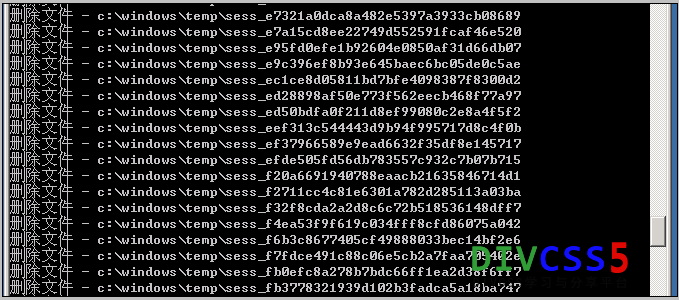
执行删除temp目录缓存文件截图
回车后就会出现开始删除临时缓存文件的执行情况,如果缓存文件多会花很长时间删除,这个时候只需要慢慢等待,比如干其它事,如果你缓存已经1年半载没有删除过,可能需要半天或1-2天才能删除完成,你就过个半天或1-2天再登陆服务器看看删除情况。
删除完成后观察w3wp.exe进程导致CPU是否还出现过高情况。记得每隔一段时间清理下缓存文件,可以改善服务器长时间运行后越来越慢问题。
如果以上任仍然不能解决,可以在网络上搜索其他关于w3wp.exe进程导致CPU占用100%解决方法。
以上为HTML8经验之谈,希望对大家有用,学习DIV CSS上HTML8。
